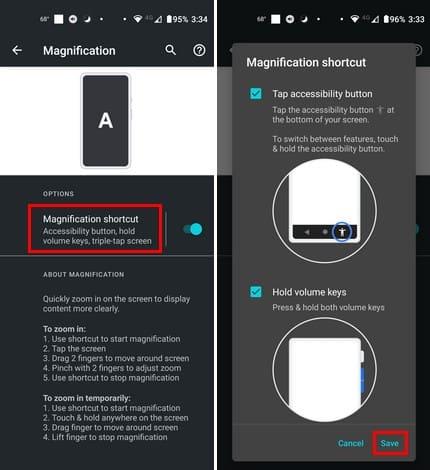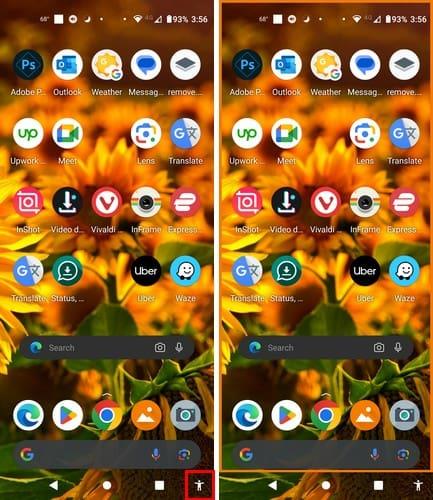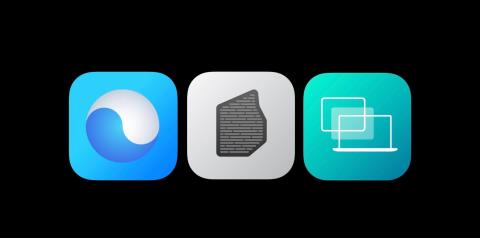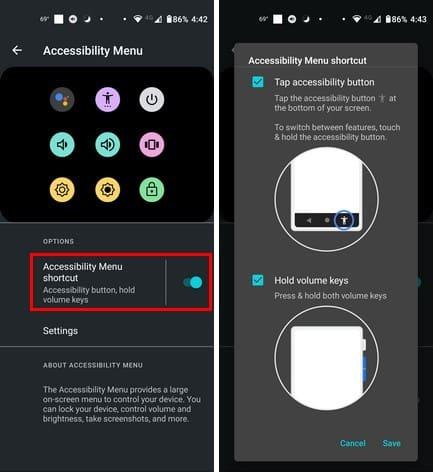Όταν ενεργοποιείτε το Triple Touch Zoom στο Android, έχετε μια ακόμη επιλογή ζουμ στη συσκευή σας. Αλλά, γενικά, όταν θέλετε να κάνετε μεγέθυνση σε κάτι, ο πιο γρήγορος τρόπος είναι να τοποθετήσετε δύο δάχτυλα που αγγίζουν την οθόνη σας και να τα μετακινήσετε προς τα έξω για μεγέθυνση. Για να κάνετε την οθόνη σας όπως ήταν, τοποθετήστε δύο δάχτυλα στην οθόνη απέναντι οδηγίες και μετακινήστε τα το ένα προς το άλλο ενώ αγγίζετε την οθόνη.
Αυτός είναι ο πιο συχνά χρησιμοποιούμενος τρόπος για μεγέθυνση και σμίκρυνση, αλλά όσο περισσότερες επιλογές έχετε, τόσο το καλύτερο, σωστά; Εάν αντιμετωπίζετε προβλήματα με τη χρήση ενός τρόπου μεγέθυνσης, έχετε άλλους να διαλέξετε. Συνεχίστε να διαβάζετε για να δείτε πώς μπορείτε να ενεργοποιήσετε τη λειτουργία Ζουμ Triple Touch στη συσκευή σας Android για περισσότερες επιλογές ζουμ.
Βήματα για την ενεργοποίηση του Zoom Triple Touch στο Android
Για να ενεργοποιήσετε το Ζουμ με Triple Touch στο Android, πρέπει να ανοίξετε την εφαρμογή Ρυθμίσεις . Μπορείτε επίσης να σύρετε δύο φορές προς τα κάτω από το επάνω μέρος της οθόνης σας για να αποκαλύψετε τις Γρήγορες ρυθμίσεις. Πατήστε στον οδοντωτό τροχό και θα στείλετε επίσης στις Ρυθμίσεις. Μόλις ανοίξει, μεταβείτε στην Προσβασιμότητα και σκουπίστε το στη Μεγέθυνση .
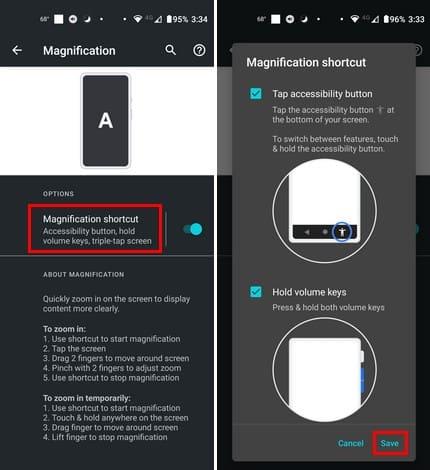
Πατήστε εκεί που λέει Συντόμευση μεγέθυνσης (Βεβαιωθείτε ότι είναι ενεργοποιημένη) και θα δείτε ένα μενού όπου μπορείτε να επιλέξετε από διαφορετικούς τρόπους με τους οποίους μπορείτε να κάνετε ζουμ στη συσκευή σας Android. Μπορείτε να επιλέξετε από:
- Πατήστε το κουμπί προσβασιμότητας
- Κρατήστε πατημένα τα πλήκτρα έντασης
- Τριπλό πάτημα οθόνης
Πατήστε στο πλαίσιο για την τελευταία επιλογή, ακολουθούμενη από το κουμπί Αποθήκευση κάτω δεξιά. Αυτό είναι το μόνο που χρειάζεται να κάνετε για να ενεργοποιήσετε την επιλογή. Χωρίς να χρειάζεται να πάτε πουθενά, μπορείτε να δοκιμάσετε τη δυνατότητα. Πατήστε στην οθόνη τρεις φορές και θα πρέπει τώρα να κάνετε μεγέθυνση. Πατήστε την οθόνη άλλες τρεις φορές για σμίκρυνση. Για να μετακινηθείτε στην οθόνη σας, πρέπει να χρησιμοποιήσετε δύο δάχτυλα. Αν προσπαθήσεις να κινηθείς μόνο με ένα, δεν θα γίνει τίποτα. Θα γνωρίζετε ότι η λειτουργία είναι ενεργοποιημένη, καθώς η οθόνη σας έχει ένα πορτοκαλί περίγραμμα. Εάν δεν βλέπετε ένα πορτοκαλί περίγραμμα, η επιλογή δεν είναι ενεργοποιημένη.
Ενεργοποίηση Ζουμ με τριπλό άγγιγμα στο Android: Συντόμευση μεγέθυνσης
Μπορείτε επίσης να ενεργοποιήσετε τη συντόμευση μεγέθυνσης όσο βρίσκεστε εκεί. Εάν η επιλογή τριπλού αγγίγματος δεν λειτουργεί για κάποιο λόγο, πρέπει να επαναλάβετε αυτήν την επιλογή. Πατήστε το εικονίδιο ατόμου κάτω δεξιά για να ενεργοποιήσετε τη συντόμευση μεγέθυνσης. Η οθόνη σας θα έχει ένα πορτοκαλί περίγραμμα.
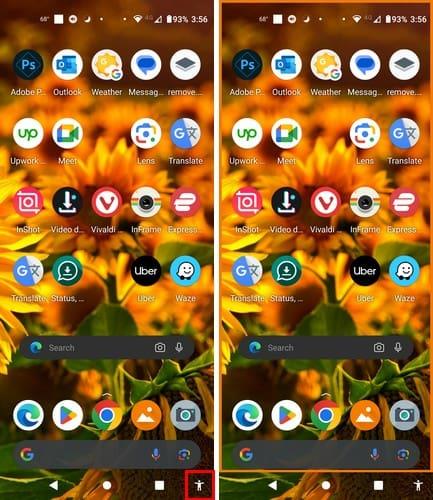
Αγγίξτε την οθόνη σας δύο φορές για μεγέθυνση και χρησιμοποιήστε δύο δάχτυλα για να μετακινηθείτε στην οθόνη σας. Πατήστε ξανά το εικονίδιο ατόμου για να απενεργοποιήσετε τη συντόμευση μεγέθυνσης και το πορτοκαλί περίγραμμα εξαφανίζεται.
Η τρίτη επιλογή είναι να χρησιμοποιήσετε τη συντόμευση μεγέθυνσης για να πατήσετε και τα δύο κουμπιά έντασης ήχου. Για να λειτουργήσει αυτή η επιλογή, πρέπει να ενεργοποιήσετε αυτήν τη δυνατότητα. Μπορείτε να το κάνετε αυτό μεταβαίνοντας στις Ρυθμίσεις > Προσβασιμότητα > Συντόμευση μεγέθυνσης και πατώντας το πλαίσιο Αναμονή πλήκτρων έντασης ήχου . Θυμηθείτε να πατήσετε το κουμπί Αποθήκευση κάτω δεξιά.
Μόλις πατήσετε και τα δύο κουμπιά έντασης ήχου, θα δείτε ένα μενού στην οθόνη σας με επιλογές για χρήση της Μεγέθυνσης ή του TalkBack. Αλλά αν θέλετε να επεξεργαστείτε τη συντόμευση, πατήστε στην επιλογή Επεξεργασία συντομεύσεων και μπορείτε να καταργήσετε την επιλογή του πλαισίου για το Talkback, οπότε η μόνη επιλογή που βλέπετε είναι η Μεγέθυνση.
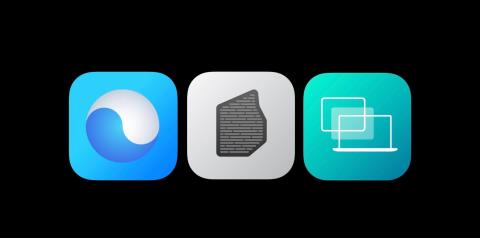
Εάν δεν βλέπετε αυτό το μενού, μπορείτε να συνεχίσετε να χρησιμοποιείτε τη λειτουργία πατώντας δύο φορές στην οθόνη σας και χρησιμοποιώντας δύο δάχτυλα για να μετακινηθείτε. Μπορείτε να επιστρέψετε ανά πάσα στιγμή για να προσθέσετε περισσότερες επιλογές στο μενού. Μόλις η λειτουργία γίνει μία, πατήστε την οθόνη δύο φορές και η οθόνη σας θα μεγεθύνει. Θυμηθείτε να χρησιμοποιήσετε δύο δάχτυλα για να μετακινηθείτε στην οθόνη. Για να απενεργοποιήσετε τη λειτουργία, πατήστε τα κουμπιά έντασης ήχου ή το εικονίδιο Προσβασιμότητας που μοιάζει με άτομο κάτω δεξιά.
Τι να κάνετε εάν δεν βλέπετε τη συντόμευση του μενού προσβασιμότητας
Πατήσατε παρατεταμένα το κουμπί έντασης, αλλά δεν είδατε ένα μενού. Για να επιστρέψετε αυτό το μενού, πρέπει να μεταβείτε στην Προσβασιμότητα ( Στις Ρυθμίσεις ). Σύρετε προς τα κάτω στο Μενού Προσβασιμότητας στην ενότητα Έλεγχος αλληλεπίδρασης. Βεβαιωθείτε ότι η συντόμευση του μενού προσβασιμότητας είναι ενεργοποιημένη. Πατήστε την επιλογή και την επιλογή Κρατήστε τα πλήκτρα έντασης. Πατήστε Αποθήκευση κάτω δεξιά.
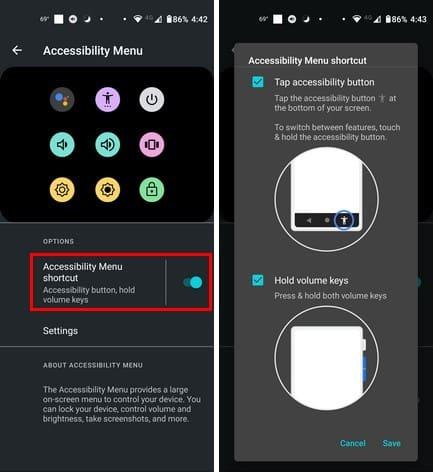
Όσο περισσότεροι τρόποι μπορείτε να κάνετε μεγέθυνση στην οθόνη σας, τόσο το καλύτερο. Η μέθοδος που θα αποφασίσετε να χρησιμοποιήσετε κάθε μέρα είναι δική σας επιλογή. Σε ορισμένους μπορεί να αρέσει ο τρόπος με τον οποίο μεγεθύνουν από τότε που απέκτησαν τη συσκευή τους Android, ενώ άλλοι μπορεί να προτιμούν να αγγίζουν τις οθόνες τους μερικές φορές. Για να λειτουργούν όλα ομαλά, θυμηθείτε να έχετε πάντα ενημερωμένη τη συσκευή σας Android .
Ενεργοποίηση Ζουμ με Triple Touch σε Android για Συσκευές Samsung
Το όνομα των επιλογών στις οποίες πρέπει να έχετε πρόσβαση θα αλλάξει ελαφρώς για τις συσκευές Samsung. Για να ενεργοποιήσετε το ζουμ τριπλής αφής για τη Samsung, σύρετε δύο φορές προς τα κάτω από το επάνω μέρος της οθόνης σας και πατήστε στον οδοντωτό τροχό για να μεταβείτε στις Ρυθμίσεις . Επιλέξτε Προσβασιμότητα , ακολουθούμενη από Βελτιώσεις προσβασιμότητας .

Σύρετε προς τα κάτω στην επιλογή Μεγέθυνση και ενεργοποιήστε την επιλογή συντόμευσης Μεγέθυνσης . Όταν το ενεργοποιήσετε, θα δείτε τρεις επιλογές:
- Πατήστε παρατεταμένα τα πλήκτρα αύξησης και μείωσης της έντασης για τρία δευτερόλεπτα
- Πατήστε τα πλαϊνά πλήκτρα και την αύξηση της έντασης
- Οθόνη με τριπλό πάτημα
Θα δείτε ένα μεγεθυντικό παράθυρο στο οποίο μπορείτε να μετακινηθείτε για να δείτε καλύτερα τι υπάρχει στην οθόνη σας.
συμπέρασμα
Το να μπορείτε να κάνετε μεγέθυνση σε αυτό που βλέπετε στη συσκευή σας Android μπορεί να είναι πολύ χρήσιμο όταν δεν βλέπετε τόσο καλά όσο παλιά. Ακόμα κι αν μπορείτε να δείτε καθαρά, η μεγέθυνση σάς δίνει μια πιο καθαρή προβολή και σας επιτρέπει να δείτε λεπτομέρειες που διαφορετικά θα χάνατε. Το Android σάς επιτρέπει να κάνετε μεγέθυνση με δύο ή τρία πατήματα, ό,τι σας ταιριάζει. Πόσα πατήματα προτιμάτε; Μοιραστείτε τις σκέψεις σας στα παρακάτω σχόλια και μην ξεχάσετε να μοιραστείτε το άρθρο με άλλους στα μέσα κοινωνικής δικτύωσης.